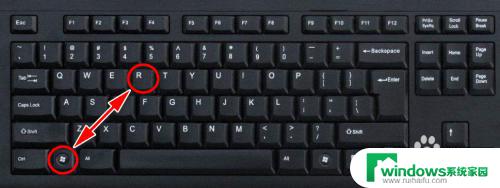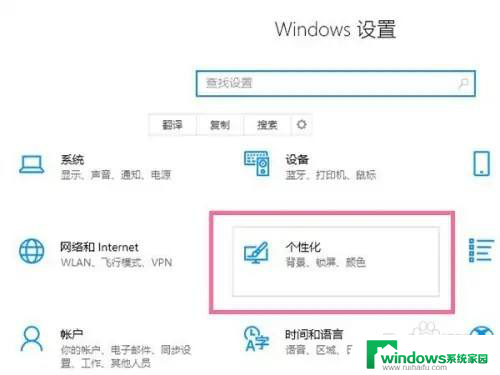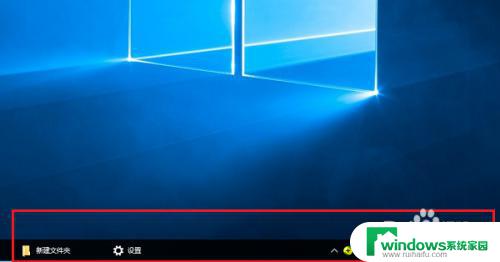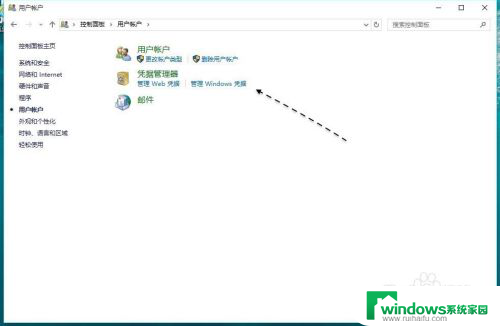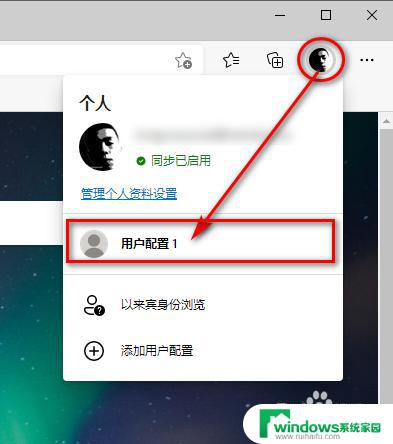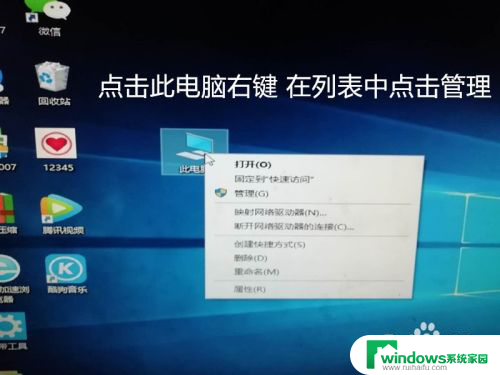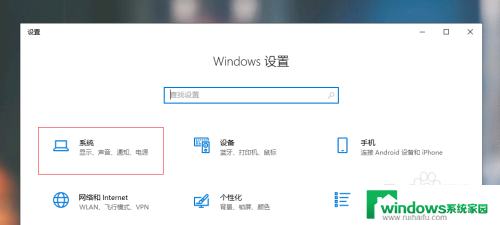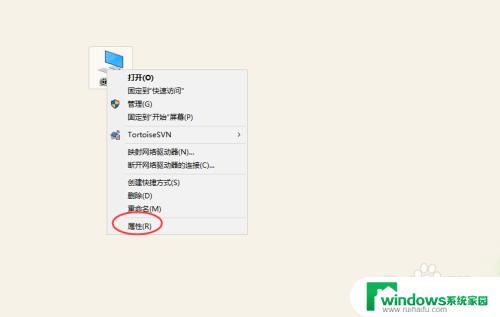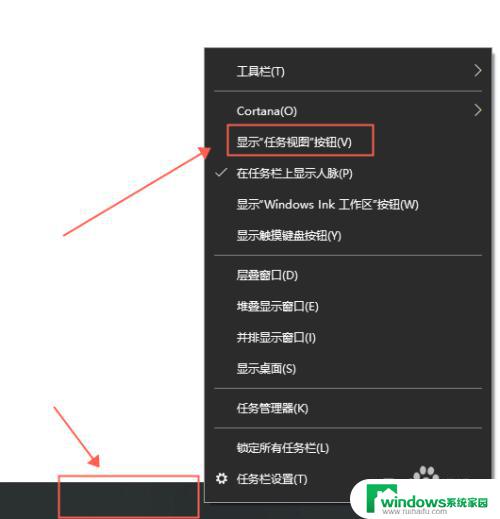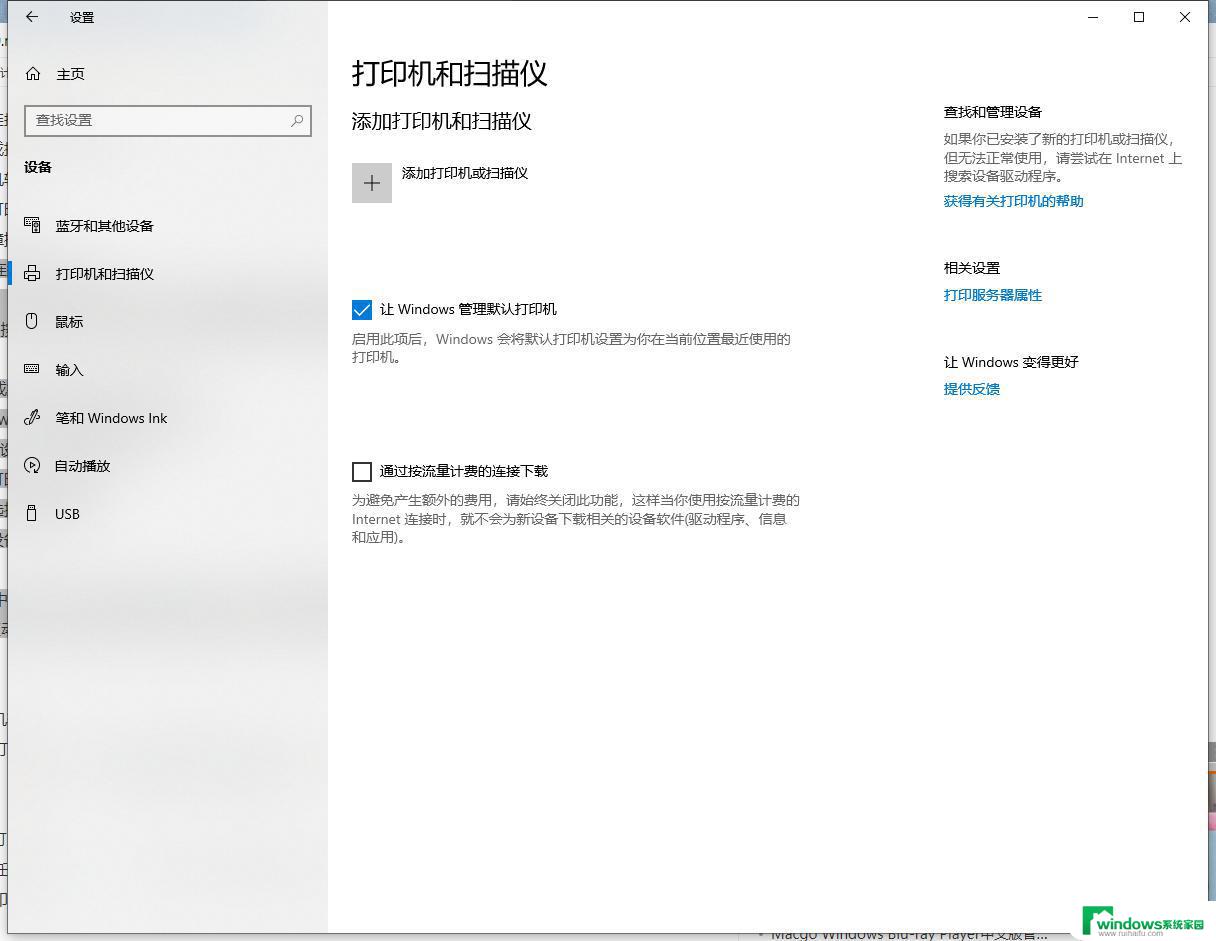Win10怎么设置第二个用户,简明教程及步骤!
更新时间:2023-07-23 12:00:36作者:yang
win10怎么设置第二个用户,在现代家庭中,拥有多个电脑用户账户已经成为一种常见的现象,而在使用Windows 10操作系统的情况下,如何设置第二个用户账户成为了许多用户关注的问题。设置第二个用户账户不仅可以方便家人或朋友使用同一台电脑,还可以保护个人隐私和文件安全。接下来我们将一起探讨如何在Windows 10中轻松设置第二个用户账户。
具体步骤:
1.打开电脑后,点击左下方的开始图标。选择设置进入。
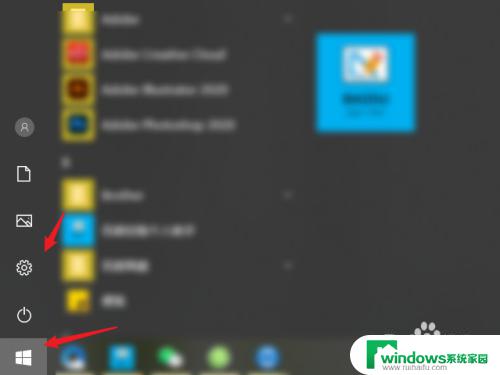
2.点击帐户的选项进入。
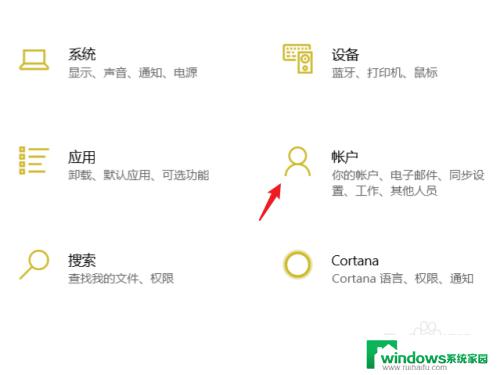
3.选择左侧的其他用户的选项。
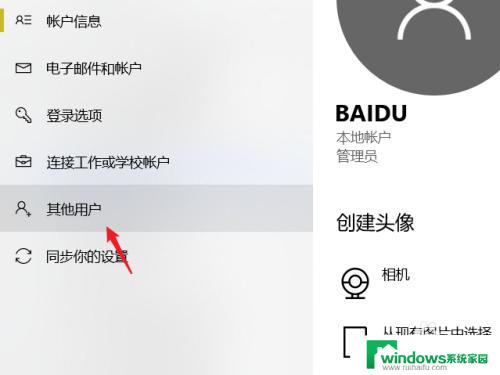
4.点击将其他人添加到这台电脑的选项。
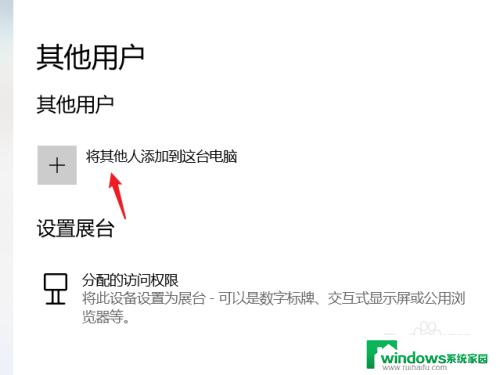
5.在用户界面,右键点击选择新用户的选项。
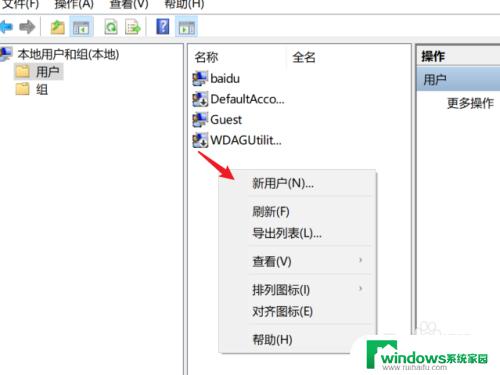
6.输入第二个用户的选项,点击创建的选项即可。
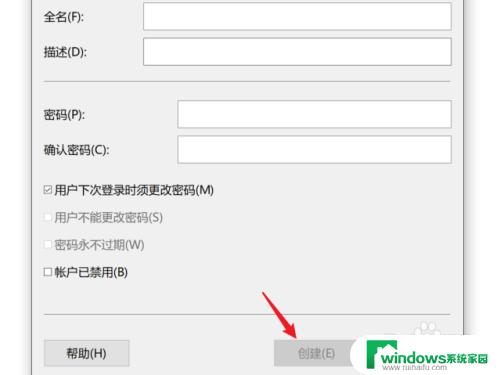
以上就是如何为win10设置第二个用户的全部内容,如果您还有不清楚的地方,可以参考小编的步骤进行操作,希望这些步骤对您有所帮助。